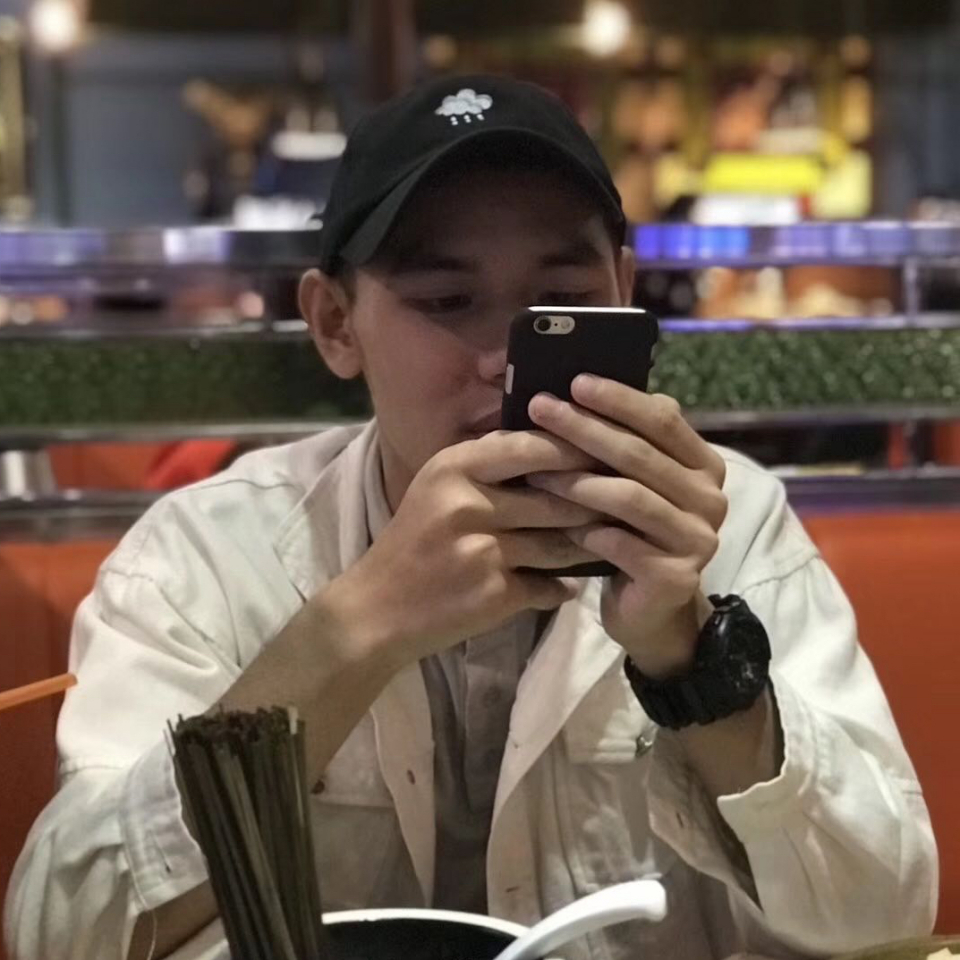iPad停用后需要在iTunes进行恢复,ipad已停用恢复使用的步骤如下:
1、在 Mac 或 PC 上下载并安装 iTunes,或前往 Apple Store 零售店或 Apple 授权服务提供商处。
2、将 iOS 设备连接到电脑,然后打开 iTunes。
3、在设备与电脑保持连接时,强制重新启动设备:在配备面容 ID 的 iPad 上:按下调高音量按钮再快速松开。按下调低音量按钮再快速松开。然后,按住顶部按钮,直到您看到恢复模式屏幕。
4、当看到“恢复”或“更新”选项时,请选取“恢复”。
1、我们首先将iPad与电脑连接,将其备份。
2、长按电源键,出现关机选项时,滑动关机,再按电源键开机。
3、出现苹果标志时,不要松开电源键,接着再按住主屏Home键。直到屏幕黑屏。松开电源键,但Home键不要松开。
4、直到电脑端提示“iTunes检测到一个处于恢复模式的iPad”,再松开Home键。
5、在iTunes窗口中点击“恢复iPad”按钮。恢复完成以后,根据提示操作来激活iPad就可以了。
扩展资料:
苹果平板使用小技巧:
1、网格拍照。前往「设置」-「相机」,即可开启「网格」,使用「网格」拍照时,构图更加方便清晰。
2、网红滤镜。在相机中打开「闪光灯」,并关闭「HDR」与「Live Photo」,选择「反差色」滤镜。
3、使用「实况照片」作为锁屏壁纸。前往「照片」,选择一张「实况照片」,点击底部的「分享按钮」选择「用作墙纸」,设定为「锁定屏幕」,每次打开手机,长按锁屏界面,就可以欣赏到动态效果。
4、文档扫描。前往「备忘录」,创建一个新的空白备忘录,点击屏幕底部的「+」并选择「扫描文稿」,拖曳四个角落,调整文档范围,即可将文档扫描以 PDF 格式储存在手机中,随时预览。